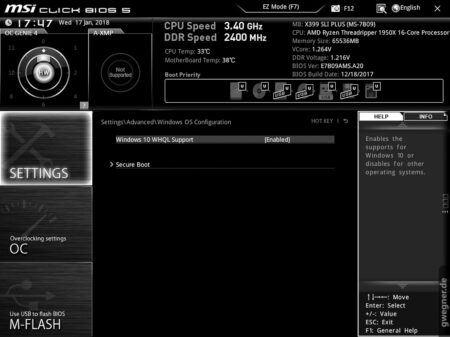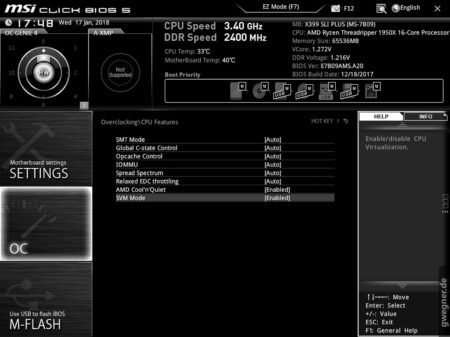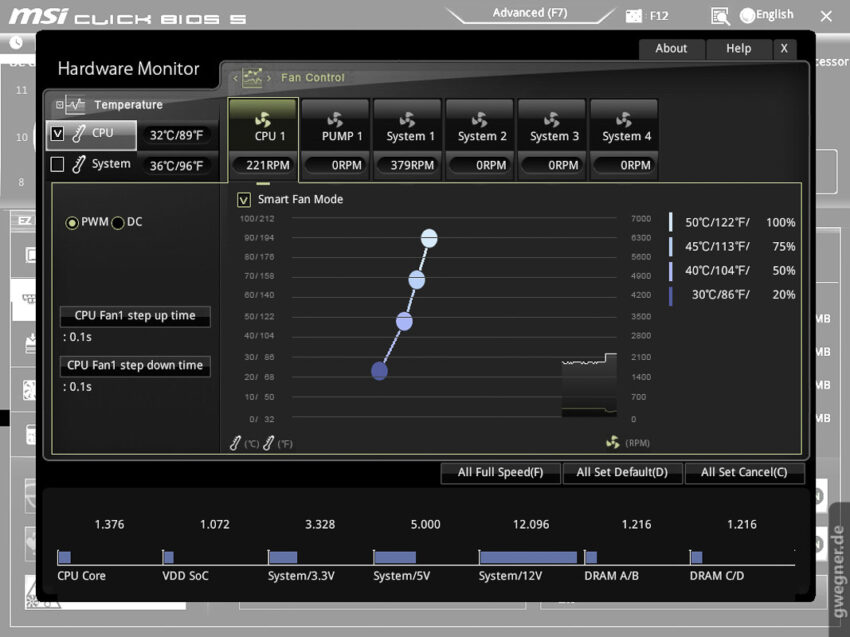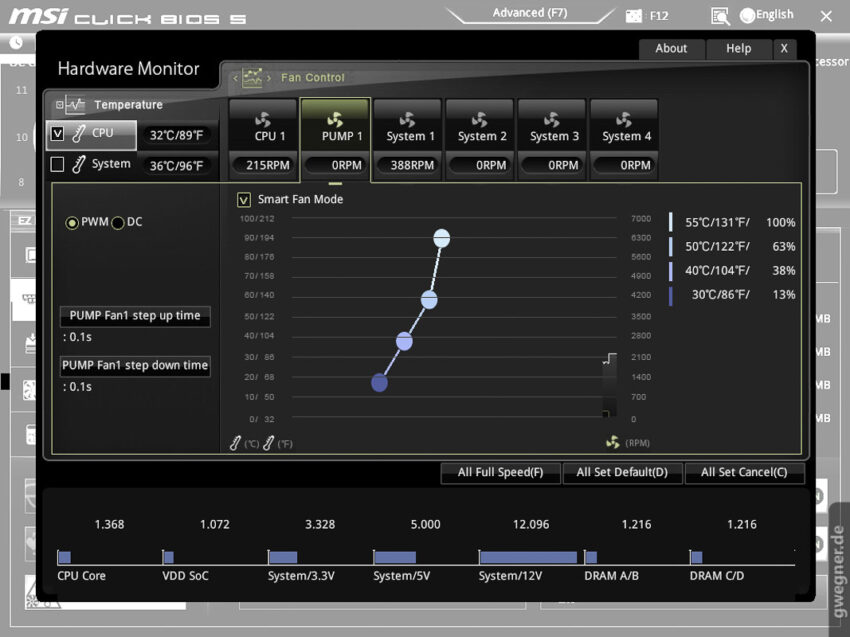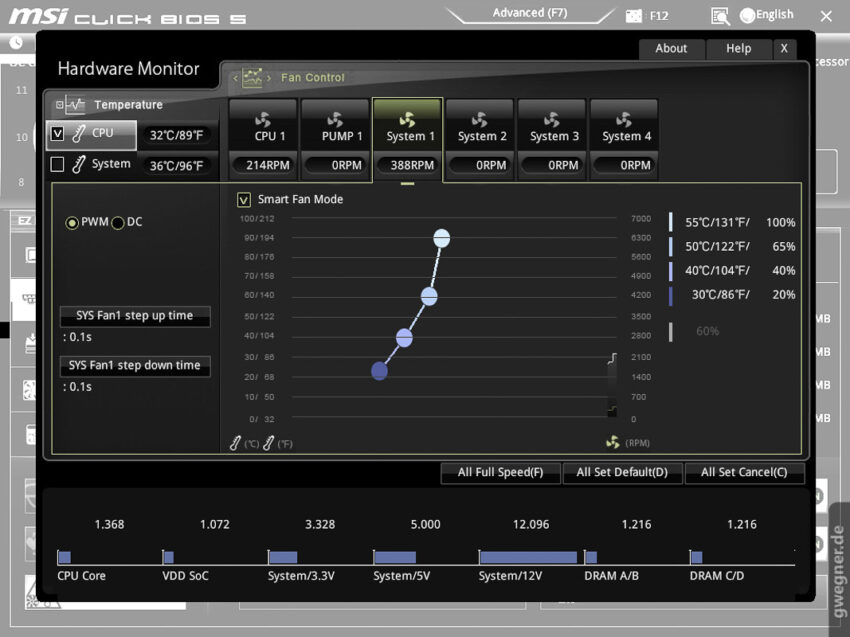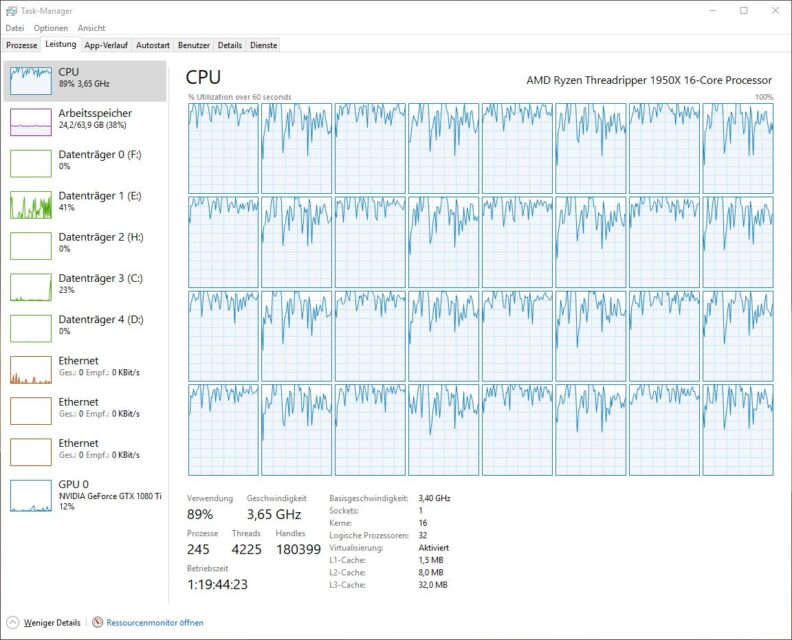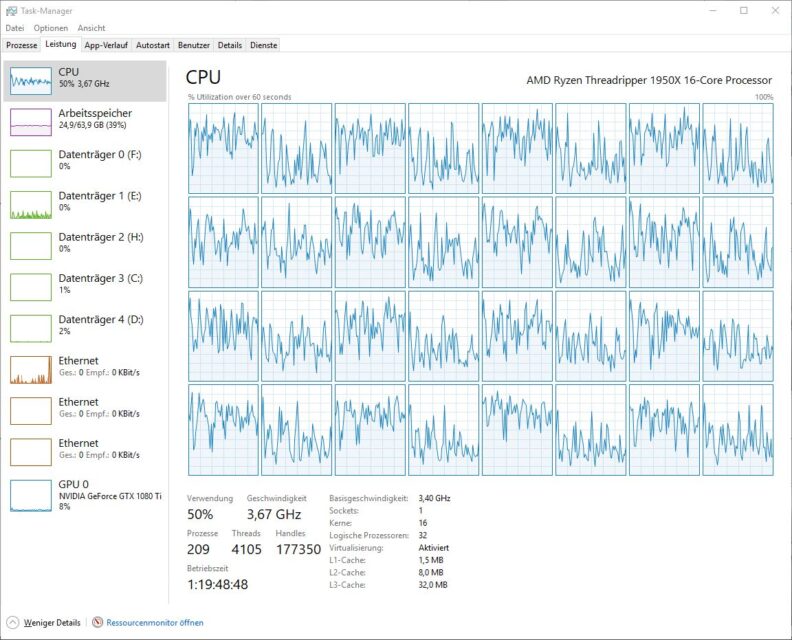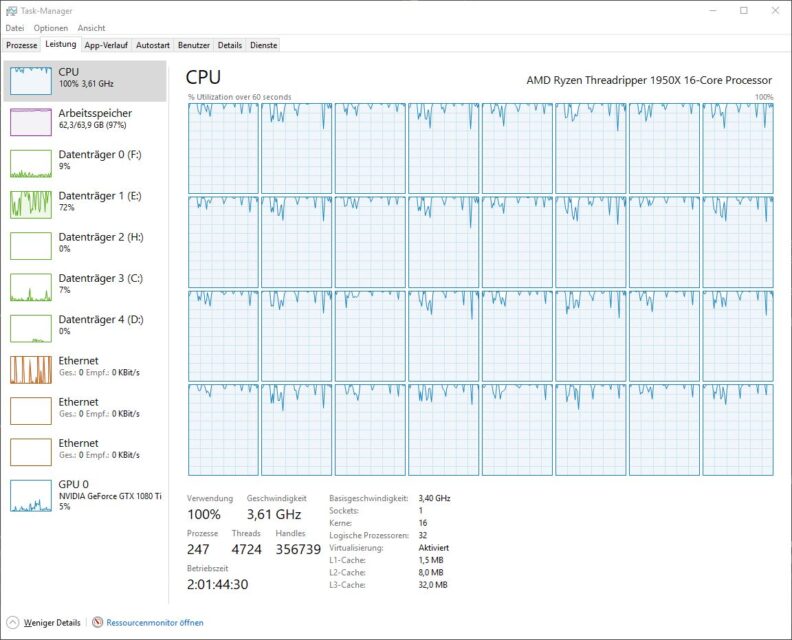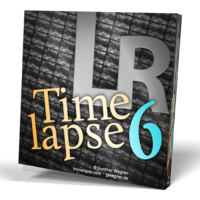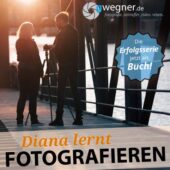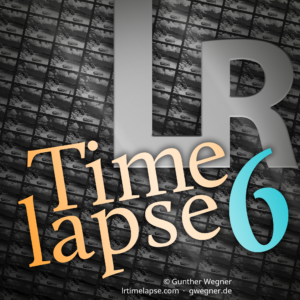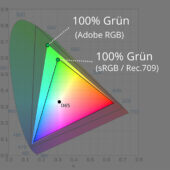Heute gebe ich euch eine Schritt-für-Schritt Bauanleitung, wie ich meinen neuen PC basierend auf dem AMD Ryzen Threadripper 1950X mit 16 Kernen zusammengebaut habe. Diese Workstation ist in allen Belangen sauschnell, läuft super stabil und ist dazu flüsterleise im Leerlauf und selbst bei Vollast deutlich leiser, als mein vorheriger.
Für die Bearbeitung von Bildern, Zeitraffern und Videos kann es ja gar nicht genug Rechenleistung sein! Meinen letzten PC hatte ich im Mai 2013 gebaut (und euch vorgestellt), das ist jetzt auch schon knapp 5 Jahre her. Zeit für einen Neuen!
Inspiration
Inspirieren lassen habe ich mich von einer Bauanleitung in der c’t, aus der ich auch die Konfiguration des Bios und der Lüfter übernommen habe. Falls ihr kein Abo habt, könnt ihr den Artikel für 1,49€ online kaufen. Leider ist die Beschreibung dort nicht wirklich ausführlich und ihr braucht schon etwas Erfahrung, um Fehler zu vermeiden. Daher habe ich mich entschlossen, meinen Zusammenbau ausführlich zu bebildern und euch zur Verfügung zu stellen, damit ihr es leichter habt, falls ihr den Rechner so ohne so ähnlich nachbauen wollt.
Komponentenauswahl
Beim Prozessor kommt der AMD Ryzen Threadripper mit 16 Kernen zu jeweils 3.4 GHz zum Einsatz. Viel mehr Multithreading geht nicht :-) Das ist Leistung, die bis vor kurzem großen, teuren und lauten Workstations vorbehalten war. Ich muss aber auch dazu sagen, dass die vielen Kerne nur bei Software, die das auch unterstützt, so richtig ausgelastet werden, dazu aber weiter unten mehr.
Ich habe mich für 64 GB RAM entschieden, in 4 x 16er Riegeln – ein Aufrüsten auf 128 GB ist jederzeit möglich. Derzeit sind die Speicherpreise sehr hoch, so dass nicht gleich in die Vollen gegangen bin.
Als Festspeicher kommen 2x 512 GB Samsung 960 Pro NVM SSDs zum Einsatz. Hier könnt ihr ohne große Abstriche sparen, wenn ihr stattdessen «normale» sATA-SSDs einsetzt – der Unterschied ist bei normalen Anwendungen kaum merkbar. Bei der Größe der SSDs seid ihr natürlich flexibel. Ich setze eine SSD für das Betriebssystem ein und eine als Arbeits-Laufwerk auf der der Lightroom Katalog aber auch gerade in arbeit befindliche Video‑, Musik oder Zeitraffer-Projekte liegen. Ich habe unten in der Teileliste auf die 1TB NVM SSD verlinkt, da die derzeit günstiger ist, als die von mir verbauten 2 x 512GB. Weiterhin habe ich alternativ auch die sATA Alternative aufgeführt. Und natürlich müssen es auch nicht unbedingt Samsung SSDs sein, wenngleich ihr bei der 850 Pro sogar 10 Jahre Garantie habt. Ich habe gerade meine defekte 512 GB große, knapp 5 Jahre alte 840 Pro von Samsung im Rahmen dieser Garantie gegen das neue Modell ersetzt bekommen. Hier findet ihr die Garantiezeiten der Samsung SSDs.
Darüber hinaus habe ich noch zwei Festplatten eingebaut. Ich habe mich für die WD Blue in 6 TB entschieden. Ihr könnt aber je nach eurem Bedarf die Anzahl, Größe und auch den Hersteller oder Typ individuell wählen. Ich empfehle allerdings beim Neuaufbau eines Rechners auch neue Festplatten einzubauen. Ich hätte kein gutes Gefühl dabei gehabt, jetzt die 5 Jahre alten Platten aus dem anderen Rechnern in den neuen einzubauen.
Beim Gehäuse habe ich mich an den Vorschlag der c’T gehalten und das Anidées AI-Crystal Lite mit den hübschen Rauchglaswänden eingesetzt. Das sieht sehr edel aus und ermöglicht einen sehr aufgeräumten Aufbau. Und man sieht das hübsche Leuchten der Grafikkarte und des Mainboards durch’s Gehäuse… :-)
Als Netzteil kommt das Corsair HX750 Plus Platinum mit 750W zum Einsatz und als Mainboard das MSI X399 SLI Plus.
Auch bei der Grafikkarte bin ich auf’s Ganze gegangen und habe die ASUS GeForce GTX 1080Ti eingebaut. Immer mehr Programme unterstützen die Grafikkarte, und auch wenn z.B. die Grafikkartenunterstützung bei Lightroom Classic CC noch etwas rudimentär ist, wird das in Zukunft sicher besser. Und auch Premiere Pro und After Effects profitieren in zunehmendem Maße von einer schnellen Grafikkarte.
Preis-/Leistung
Preislich bin ich bei meinem Vollausbau insgesamt auf ca. 3.800 € (Januar 2018) gekommen. Wenn ihr auf die NVM SSDs verzichtet, könnt ihr natürlich noch etwas sparen.
Für die brachiale Leistung, die dieser PC bietet ist das ein sehr guter Preis. Leider sind RAM und High-End Grafikkarten derzeit sehr teuer, aber darunter leiden alle Anbieter gleichermaßen.
Wenn ich bei meinem Threadripper PC noch den hervorragend für Bildbearbeitung geeigneten 27″ Eizo Monitor CS270 draufpacke bin ich immer noch unter 4.900€ für eine komplette Bild- und Videobearbeitungs Workstation die keine Wünsche offen lässt. Macht euch mal den Spaß und konfiguriert euch zum Vergleich einen Apple iMac Pro, da landet ihr schnell bei über 10.000€ bei weniger Leistung.
Teileliste
Hier eine Teileliste, bei der ich auf Amazon verlinkt habe – schlicht und ergreifend, weil ich darüber eine kleine Affiliate-Beteiligung bekomme, die mir hilft, den Blog zu finanzieren. Selbstverständlich könnt ihr die Teile auch woanders bekommen, unter Umständen manche sogar etwas günstiger. Das Aufteilen der Bestellungen auf zu viele Shops würde ich allerdings nicht empfehlen, da dann die Versandkosten etwaige Kostenvorteile schnell wieder dahinschmelzen lassen.
| Prozessor | AMD Ryzen Threadripper 1950X 16x 3.40GHz So.TR4 WOF |
| RAM | 16GB Crucial CT16G4DFD824A DDR4-2400 DIMM CL17 Single |
| SSD NVM m2 | Samsung 960 PRO 1 TB NVM M.2 SSD |
| oder SSD sATA | Samsung 850 Pro 512 TB |
| Festplatte | WD Blue WD60EZRZ 6 TB |
| Gehäuse | anidées AI-Crystal Lite schwarz, Glasfenster (AI-Crystal-Lite) ab € 129,90 |
| Netzteil | Corsair HX Series HX750 80PLUS Platinum 750W ATX 2.4 (CP-9020137) |
| Mainboard | MSI X399 SLI PLUS – hier lohnt u.U. ein Preisvergleich! |
| Grafikkarte | ASUS GeForce GTX 1080Ti ROG STRIX Gaming OC | 11GB GDDR5X – derzeit u.U. schwer zu bekommen. |
| Lüfter | Noctua NF-A15 PWM, 140mm |
| Prozessor-Lüfter | Noctua NH-U14S TR4-SP3 Tower Kühler |
Zusammenbau
So, aber nun geht’s los!
- Kabel an Netzteil anschließen (ist es erstmal eingebaut, wird es sonst fummeliger)
- Das dicke ATX Kabel mit dem 18 Poligen und 10 Poligen Stecker anschließen
- Ein sATA Stromkabel (Aufdruck Type4) anschließen
- Ein Kabel mit den alten flachen 4 poligen Anschlüssen anschließen

- 2x 8 Polige Kabel anschließen für die Grafikkarte – hierfür eines der beiden Kabel mit dem Y‑Anschluss an der einen Seite nehmen (hieran kommt die Grafikkarte), die andere Seite in das Netzteil stecken.
- 2x 8 Polige Kabel anschließen für die Stromversorgung des Mainboards
- Netzteil in Gehäuse schrauben. Die Schrauben liegen dem Gehäuse bei, der Beutel ist mit «PSU» gekennzeichnet. Beim von mir verwendeten Corsair HX750 sind es 4 Schrauben. Das Gehäuse dafür am besten hinstellen, dann liegt das Netzteil auf und lässt sich leicht festschrauben.
- Den Prozessor auf das Mainboard montieren. Schaut euch dazu unbedingt vorher dieses Video an: (Im Handbuch des MSI-Mainboards sind noch weitere gute Videos verlinkt, schaut da auf jeden Fall mal rein!)
- Schrauben mit mitgeliefertem Torx-Schraubendreher in Reihenfolge 3–2‑1 lösen

- Prozessor über Schiene einstecken
- Graue Abdeckung vom Mainboard nehmen
- Prozessor runterdrücken und dann
- Abdeckung mit Torx in Reihenfolge 1–2‑3 festschrauben.
- Die RAM Module installieren, dabei auf die korrekte Belegung der Slots in Abhängigkeit der Anzahl der Riegel achten. Siehe Handbuch! Die Riegel gut andrücken, damit sie auch wirklich einrasten, ansonsten werden sie später u. U. nicht erkannt.

- 2 SSDs verbauen. Ich habe den M.2 Shield entfernt, der bringt laut diversen Tests nicht wirklich etwas. Die beiden M.2 SSDs habe ich in Slot1 und Slot2 verbaut.
- Prozessorkühler vorbereiten: Lüfter abnehmen, die Befestigungsschienen mithilfe des mitgelieferten Inbus-Schlüssels auf die mittlere Position (3mm) versetzen
- Wärmeleitpaste aufbringen, wie in der Anleitung des Prozessor-Kühlers gezeigt.
- Kühler aufsetzen und mit Schrauben überkreuz jeweils eine Umdrehung anziehen. Wiederholen, bis sie handfest angezogen sind.
- Lüfter wieder anbringen (auf der Seite entgegengesetzt zu den externen Anschlüssen auf dem Board. Lüfteranschlusskabel an CPU_Fan1 Anschluss auf dem Board
- Anschlussblende vom Board von innen in das Gehäuse einsetzen, bis sie einrastet.
- Board vorsichtig auf die Schraubenaufnahmen setzen, dabei etwas in Richtung der Anschlussblende drücken.
- Board nun mit den mitgelieferten Schrauben im Tütchen „Motherboard“ festschrauben (9 Stück) dabei mit den 4 Schrauben an den Ecken über Kreuz anfangen.
- Oberen Gehäuselüfter montieren. Gedrucktes Label nach außen. Magnetgitter vom Gehäuse abnehmen. Alle 4 Silikonfüsschen zunächst am Lüfter befestigen, dann Lüfter von innen an das Gehäuse drücken und die Füsschen eins nach dem anderen durch die Löcher im Gehäuse fummeln (geht leicht). Lüfter bei Bedarf etwas verschieben. Anschluss des oben Lüfters an Pump-Fan1.
- Hinteren Gehäuselüfter montieren, wieder mit den Silikonfüsschen. Dabei zunächst die oberen (wenn das Gehäuse liegt) Füsschen am Gehäuse befestigen, danach den Lüfter unten dranpressen (wird etwas an die Blende von den Anschlüssen gequetscht) und die unteren Füsschen durchziehen (kleiner Schraubenzieher hilft). Anschluss an Sys_Fan1 in der Nähe des Lüfters.
- Gehäusekabel für Reset, Power, HDD an JFP1 anschließen (für genaue Pinbelegung das Board-Handbuch konsultieren!)
- Gehäuse USB-Kabel (Blauer Stecker) an JUSB4 anschließen (vorsichtig, damit Pins nicht verbiegen)
- USB Anschluss (10 Poliger Stecker) an JUSB1 anschließen
- HDAudio (10 Poliger Stecker) an JAUD1 anschließen
- Festplatten in die entsprechenden Aufnahmen einbauen und SATA Kabel anschließen
- Stromanschlüsse herstellen:
- 24 Poliges ATX Kabel an Mainboard anschließen

- 2x 8 Polige Stromversorgungskabel auf das Mainboard stecken (Anschlüsse in der Ecke neben den RAM-Riegeln)
- 4 Poliges flaches Stromanschlusskabel vom Gehäuse an entsprechendes Kabel vom Mainboard anschließen

- SATA Stromanschlüsse an Festplatten anschließen
- 24 Poliges ATX Kabel an Mainboard anschließen
- Falls ihr zum Durchführen der Kabel die Schwarze Klappe im Gehäuse entfernt habt, setzt sie jetzt wieder ein und schraubt sie fest.
- Grafikkarte einsetzen. Dazu hinten am Gehäuse die Klappe über den Slotblechen lösen und nach oben schieben (nicht ausbauen, sonst bekommt ihr sie später nicht mehr rein). Dann die zwei oberen Slotbleche entfernen. Nun die Schutzkappe über der Kontaktleiste der Grafikkarte abnehmen und die Karte vorsichtig in den oberen Slot direkt am Prozessor einsetzen. Dabei zunächst versuchen, die Blende am Gehäuse einzusetzen, es ist knapp, aber mit etwas Druck geht es. Im Anschluss die Karte vorsichtig nach unten in die Kontakte drücken.
- Die Blende der Garfikkarte mit den zwei vorher entfernten Schrauben sichern und dann die Abdeckung wieder nach unten schieben und sichern.
- Das 8‑Polige Stromversorgungskabel der Grafikkarte anschließen, dazu die zwei Y‑Kabel Anschlüsse in Jeweils einen Stromanschluss der Grafikkarte stecken. Der 6‑Polige Stecker muss dazu jeweils mit dem 2‑Poligen kombiniert werden.
Erster Start
- Monitor Anschließen
- Tastatur und Maus anschließen (an 2 der Blauen USB Ports).
- Rechner starten und ein paarmal Entf. drücken. Wenn alles geklappt hat, kommt das Bios hoch.
- Firmwareupdate machen: dazu das BIOS-Update für das MSI X399 SLI Plus herunterladen und auf einen USB Stick kopieren
- Stick in den USB Port mit der Bezeichnung Bios Flash stecken und in der Bios Oberfläche einmal F7 drücken und dann M‑Flash auswählen. Der Rechner wird neu gestartet und das Bios-Flash Utility kommt hoch, dort von dem USB Stick die Firmware-Datei auswählen und den Flashvorgang durchführen. In Anschluss bootet das System neu.
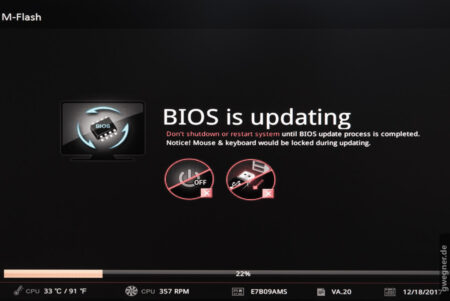
- Bios Einstellungen (übernommen aus dem c’T Artikel. Hier kostenlos abrufbar, die Einstellungen für den Threadripper PC findet ihr ganz unten)
Danach könnt ihr mit einem USB Stick Windows 10 Pro installieren und loslegen!
Fazit
Der Aufbau des PCs hat Spaß gemacht und war bei mir an einem Nachmittag erledigt. Wenn ihr euch selbst erstmalig ein solches Projekt vornehmt, lest euch vorher ein bisschen ein, auch hier empfehle ich z.B. den c’t Artikel Schraubertipps. Falls euch der Threadripper eine Nummer zu groß ist, findet ihr in dem oben verlinkten c’t Aritkel noch anderen sehr gute Bauvorschläge, die für viele Anwendungszwecke auch hervorragend geeignet sind.
Mein neuer Rechner ist in allen Belangen deutlich besser als der vorherige. Kein Wunder, viel mehr geht ja auch nicht… :-) Er ist wirklich sehr schnell, und dazu auch noch wirklich leise. Der Aufbau mit dem luftdurchströmten Gehäuse und der intelligenten Lüftersteuerung durch das Bios der Mainboards führt zu einem wirklich leisen System. Unter Last drehen die Lüfter etwas hoch, das hört man, aber es ist nicht unangenehm – im Gegenteil, ich freue mich dann immer, dass der Rechner etwas zu tun hat und für mich arbeitet.
Mit dem Ryzen Threadripper hat AMD wirklich einen großartigen Prozessor auf den Markt gebracht, der den ganzen Markt aufgemischt hat. Zu dem Preis einen 16 Kern-Prozessor, das hat es noch nicht gegeben. Natürlich kosten der Threadripper Prozessor und die Geforce 1080Ti jeweils alleine schon mehr, als so mancher Büro-PC von der Stange – aber wir bewegen uns hier auf Workstation Niveau und eine solche brachiale Leistung mit 16 Prozessorkernen war vor nicht allzulangezeit überhaupt nicht bezahlbar oder erhältlich. Und schon gar nicht als leiser Desktop-PC zu konfigurieren.
Nun müssen die Softwarehersteller noch auf die neuen Multi-Cores reagieren und ihre Programme so parallelisieren, dass diese auch von den vielen Kernen profitieren. Ich habe meinen neuen PC zum Anlass genommen, um das bei meiner Software LRTimelapse zu tun – mit der nächsten Version kommt dann die verbesserte Multi-Core Unterstützung, dann sieht das rendern der Visuellen Vorschauen im Task-Manager so aus: :-)
Lightroom CC Classic ist beim Export auch schon ganz gut, es nutzt die 32 virtuellen Kerne, auch wenn es sie nicht voll auslastet.
Update: Adobe hat gerade angekündigt, in Kürze mit Version 7.2 ein größeres Performance Update zu bringen, welches insbesondere Multi-Core Prozessoren deutlich besser nutzen und dadurch in so gut wie allen Belangen schneller sein soll.
Wenn dann Lightroom einen Zeitraffer exportiert, LRTimelapse Vorschauen generiert und After Effects im Hintergrund rechnet, sieht’s so aus. Und da sieht man dann, auch, dass die 128 GB RAM wohl doch noch fällig werden… :-)
4K Videoschnitt in Premiere Pro CC geht deutlich besser von der Hand, auch mehrere Spuren lassen sich in Echtzeit schneiden, das ist eine riesige Erleichterung.
Insgesamt hat der neue Rechner bei mir besonders bei der Bearbeitung von Zeitraffern für einen absoluten Produktivitätsschub gesorgt.
Solltet ihr euch diesen oder einen ähnlichen Rechner bauen wollen oder gebaut haben, schreibt doch mal in den Kommentaren, wie eure Erfahrungen beim Bau waren und wie zufrieden ihr mit der Geschwindigkeit seid!
Eine Sache noch: Ich hoffe, ich habe dem einen oder anderen von Euch mit diesem Artikel helfen können, der einen eigenen Rechner zusammenbauen möchte. Ich habe nach bestem Wissen und Gewissen meinen Aufbau beschrieben, übernehme aber natürlich keine Verantwortung dafür, wenn bei Euch etwas schief geht. Bitte habt aber Verständnis dafür, dass ich keinen Support für den Rechnerbau, alternative Komponenten oder Fehlersuche geben kann, das kann ich weder zeitlich noch vom Know-How her leisten. Nutzt bitte die Kommentare als Forum für einen Austausch untereinander. Viel Spaß!
Hat Dir der Artikel gefallen?
Dann melde Dich doch bitte zu meinem kostenlosen Newsletter an. Dann bekommst Du eine Nachricht bei neuen Artikeln und Du wirst auch exklusiv als erstes über neue Workshops und Reisen informiert! Außerdem gibt es dort auch immer wieder Hintergrund-Infos, die so nicht im Blog stehen.
Natürlich freue ich mich auch sehr, wenn Du mir bei YouTube, Instagram und Facebook folgst.
Alle Inhalte © Gunther Wegner
*) Mit einem Stern gekennzeichnete Links sind externe Partner-Links. Ihr unterstützt mich, wenn ihr darüber bestellt. Alternativ könnt ihr auch über folgende Direktlinks in die Shops wechseln:
Amazon.de, Amazon.at, Amazon.com, Foto Koch, Augenblicke-Eingefangen, camforpro.com.
Über meine Zusammenarbeit mit externen Partnern habe ich hier ausführlich geschrieben. Danke!